Potřebujete nějaké tipy, jak vytvořit prezentaci na Macu? Existuje tolik pokročilých a na funkce bohatých tvůrců prezentací, které vám pomohou s profesionálně vypadajícími potřebami návrhu prezentací. Do snímků je možné přidávat fotografie, hudbu a videa, pokud zvolíte správný nástroj. Níže uvedený článek obsahuje informace o některých nejlepších tvůrcích prezentací, které jsou kompatibilní s platformou Mac.
- Část 1:Nejlepší tvůrci prezentací na Macu [zdarma a placeno]
- 1. Vestavěná aplikace Photo
- 2. Filmora pro Mac
- 3. DSB Slideshow Builder
- 4. FotoMagico 5
- Část 2:Jak vytvořit prezentaci na Macu (přidat hudbu do prezentace)
Nejlepší nástroje pro vytváření prezentací na Macu [zdarma a placené]
V této části se s vámi podělím o některé z nejlepších tvůrců prezentací na Macu, některé již byly nainstalovány na vašem počítači Mac a jsou zcela zdarma k použití, ale s omezenými funkcemi a šablonami. Některý placený software, jako je Filmora pro Mac, stojí málo a poskytuje různé filtry, přechody a prvky, které možná budete potřebovat k vytvoření úžasné prezentace na Macu.
1. Zdarma Mac Slideshow Maker:Vestavěná aplikace Photo
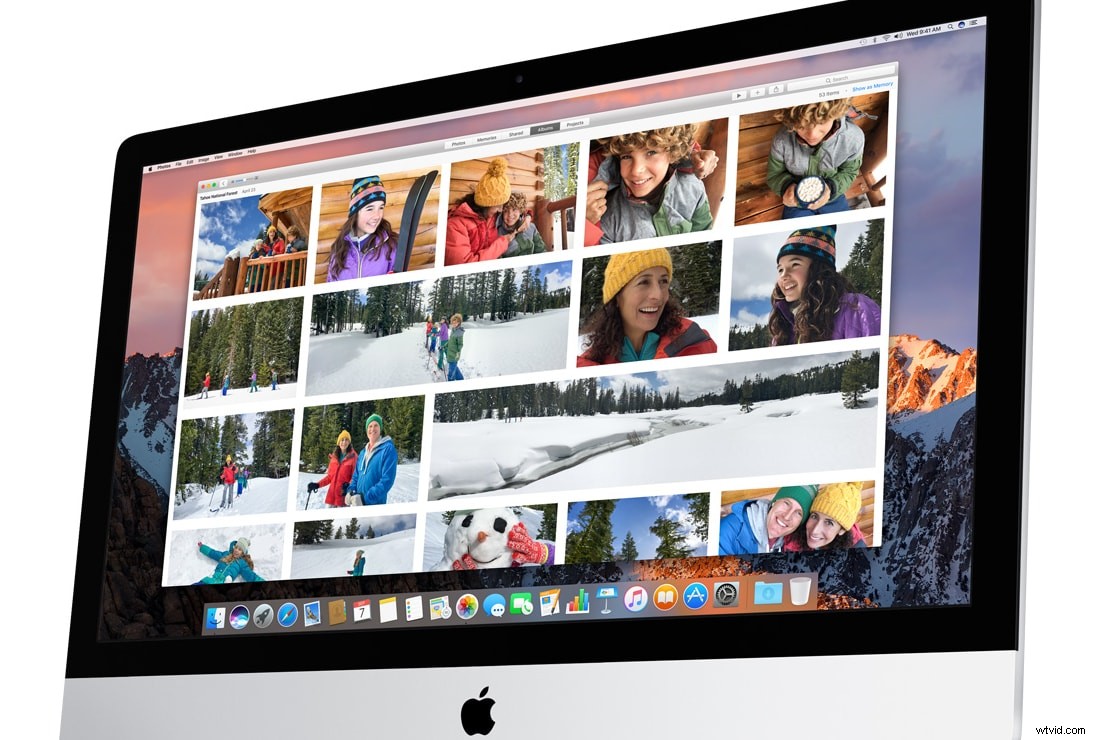
Photo for Mac je dobře známý pro své působivé uživatelské rozhraní, které pomáhá začátečníkům se snadným učením. Nabízí širokou škálu speciálních efektů, které mohou uživatelům pomoci vytvořit profesionálně vypadající prezentace.
Poutavé zvukové efekty a pokročilé zkratky lze použít pro vývoj, zatímco sada skvělých nástrojů a efektů pro úpravy dělá každý snímek zajímavějším. Budete rádi, když se dozvíte o jedinečných schopnostech organizace fotografií, které uživatelům umožňují sdílet jejich obsah na populárních platformách sociálních médií, jako je Facebook, aniž by museli vynakládat další úsilí.
Kromě vestavěné aplikace Fotky můžete k vytvoření prezentace použít také bezplatný nástroj pro vytváření prezentací iMovie na Macu. Už jsme to popsali dříve; podrobné kroky k vytvoření prezentace na Macu pomocí iMovie si můžete prohlédnout zde.
2. Profesionální a kreativní Slideshow Maker pro Mac:Filmora pro Mac
Wondershare Filmora je dostatečně populární pro své interaktivní softwarové nástroje a můžete očekávat stejně elegantní design pro jeho možnosti vytváření prezentací. Tato platforma je doporučena pro příležitostné, začínající uživatele i pro začátečníky. Nevyžaduje speciální dovednosti pro uživatele, spíše všechny efekty lze snadno implementovat s úžasnými zvukovými efekty.
Podívejte se na nejlepšího průvodce vytvářením prezentací s hudbou a názvy ve Filmoře
3. Snadno použitelný Slideshow Maker:DSB Slideshow Builder
DVD SlideShow Builder nebo DSB mohou používat začátečníci i profesionálové pro vytváření atraktivních a zábavných prezentací bohatých na fotografie. V aplikaci DSB je mnoho editačních nástrojů, které mohou generovat jedinečné efekty na váš obsah, ale smutné je, že uživatelům neumožňují sdílet jejich obsah na jiných platformách. Určitě si ale užijete jeho pokročilé nástroje pro přizpůsobení.
4. Simple Mac Slideshow Creator:FotoMagico 5
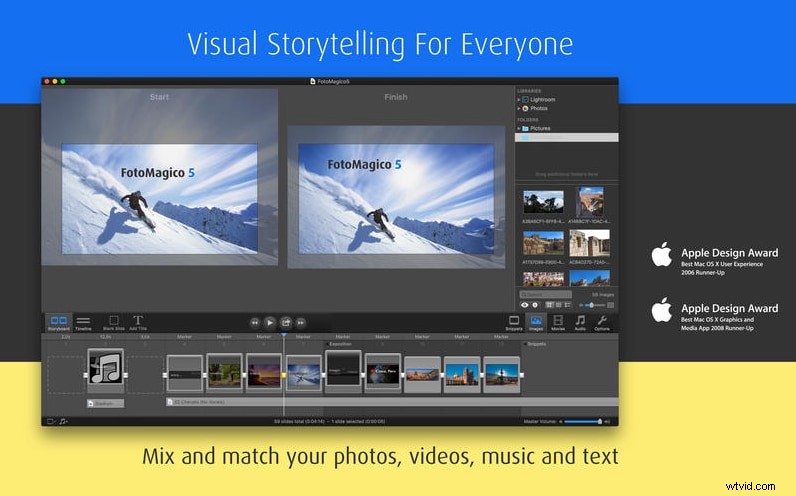
FotoMagico 5 je jednoduchý a zajímavý nástroj, který dokáže zpracovat váš text, hudbu, videa a fotografie s lehkostí pro vytváření krásných prezentací. Budete rádi, když víte, že umožňuje uživatelům vytvářet živé prezentace a videa ve vysokém rozlišení. Díky pokročilé podpoře rozlišení 4k Ultra HD přes tento nástroj je vše perfektní pro profesionály.
Jak vytvořit prezentaci pomocí Filmora na Macu:
V následující části vám ukážeme, jak používat tento video editor Filmora jako tvůrce prezentací pro Mac. S Filmora můžete vytvořit prezentaci s hudbou a efekty. Stáhněte si a vyzkoušejte tohoto tvůrce prezentací pro Mac a podělte se s námi o své názory na Filmora.
1. Jak přidat hudbu do vaší prezentace?
Vytváření prezentace fotografií na Filmoře pro Mac je snadné, stručně řečeno, vše, co musíte udělat, je importovat požadované fotografie, videa a hudbu do knihovny médií a poté vybrat přechody, filtry a prvky, efekty pro prezentaci , prohlédněte si, zda je vše v pořádku, a poté exportujte konečný soubor. Níže jsou podrobné kroky k vytvoření prezentace na Macu pomocí Filmora.
- Krok 1: Přeneste požadovanou sadu fotografií na časovou osu softwaru pomocí možnosti importu.
- Krok 2: Přidejte hudbu na pozadí podle svých potřeb:Můžete si vybrat hudbu k prezentaci fotografií z vestavěné knihovny zvuku, která pokrývá hudbu různých žánrů, jako je mladá a světlá, folk, rock a zvukové efekty. A co víc, můžete importovat svou vlastní hudbu pro prezentaci fotografií nebo nahrát svůj vlastní komentář.
- Krok 3: Své fotografie můžete upravovat pomocí interaktivních nástrojů, abyste získali přizpůsobené výsledky.
- Krok 4: Použijte pokročilé přechody, aby byla vaše prezentace efektivnější.
- Krok 5: Přejděte na kartu Titulky a prohlédněte si vestavěné efekty titulků a textů, přetáhněte je na časovou osu.
- Krok 6: Přejděte na kartu Filtr a na kartu Prvky a použijte pro svou prezentaci další filtry a prvky.
- Krok 7: Po dokončení uložte nebo exportujte.
Napsali jsme článek o tom, jak vytvořit slideshow video s Filmora na Windows a Mac, který popisuje všechny kroky pro vytvoření slideshow. Doufám, že s pomocí Filmory vytvoříte krásnou prezentaci.
